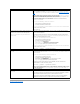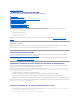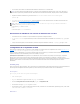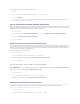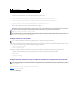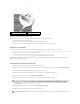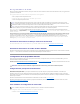Users Guide
OprimaelbotóncentralparaavanzaralasiguientepantalladeConfiguracióndereddelCMC.
6. Seleccione el modo en el que desea que el CMC obtenga las direcciones IP del NIC:
7. SiseleccionóEstática en el paso anterior, vaya al paso 8.
PararegistrarladirecciónIPdelservidorDNS,oprimaelbotóncentralparacontinuar.SinotieneDNS,oprimalatecladeflechahacialaderecha.
Aparecerálapantalla¿DesearegistrarelDNS? Vaya al paso 8.
Establezca la DirecciónIPdeDNS utilizando las teclas de flecha hacia la derecha o la izquierda para moverse entre las posiciones, y las teclas de flecha
haciaarribayhaciaabajoparaseleccionarunnúmeroparacadaposición.CuandohayaterminadodeconfigurarladirecciónIPdeDNS,oprimaelbotón
central para continuar.
8. Indique si desea configurar el iDRAC:
¡ No:presioneelbotóndeflechahacialaderecha.AparecerálapantallaResumen de IP. Pase al paso 9.
¡ Sí:presioneelbotóncentralparacontinuar.
a. Seleccione si desea activar o desactivarelcanaldeLANdeIPMI.Oprimaelbotóncentralparacontinuar.
b. En la pantalla ConfiguracióndeliDRAC, para aplicar todos los ajustes de red de la iDRAC a los servidores instalados, seleccione el icono
Aceptar/Síyoprimaelbotóncentral.ParanoaplicarlosajustesdereddelaiDRACalosservidoresinstalados,seleccioneeliconoNo y oprima el
botóncentralycontinúeconelpaso3.
c. En la siguiente pantalla ConfiguracióndeliDRAC,paraaplicartodoslosajustesdereddelaiDRACalosservidoresreciéninstalados,seleccione
el icono Aceptar/Síyoprimaelbotóncentral;cuandoseinsertaunservidornuevoenelchasis,elLCDsolicitaráalusuarioiniciar
automáticamenteonoelservidorusandolaajustes/políticasderedconfiguradaspreviamente.ParanoaplicarlosajustesdereddelaiDRACa
losservidoresreciéninstalados,seleccioneeliconoNo yoprimaelbotóncentral;cuandoseinserteunservidornuevoenelchasis,nose
configuraránlosajustesdereddelaiDRAC.
d. En la pantalla Gabinete, para aplicar todos los valores de gabinete, seleccione el icono Aceptar/Síyoprimaelbotóncentral.Paranoaplicarlos
valores de gabinete, seleccione el icono No yoprimaelbotóncentral.
NOTA: Silanegociaciónautomáticaseactivaparaundispositivoperonoparaelotro,eldispositivoqueutilizalanegociaciónautomáticapuede
determinarlavelocidaddelareddelotrodispositivo,peronoelmododúplex;enestecaso,elmododúplextomaelvalorpredeterminadode
dúplexmediodurantelanegociaciónautomática.Estaincompatibilidaddelaconfiguracióndedúplexprovocaráquelaconexiónderedsealenta.
Protocolo de
configuracióndinámica
de host (DHCP)
ElCMCrecuperalaconfiguraciónIP(direcciónIP,máscaraypuertadeenlace)automáticamentedesdeunservidorDHCP
enlared.ElCMCtieneasignadaunadirecciónIPexclusivaentodalared.SihaseleccionadolaopciónDHCP,oprimael
botóncentral.AparecerálapantallaConfigure iDRAC? (¿DeseaconfigurareliDRAC?) ; vaya a paso 8.
Estática
UstedintroducemanualmenteladirecciónIP,lapuertadeenlaceylamáscaradesubredenlaspantallasquesiguen
inmediatamente.
SiseleccionólaopciónEstática,oprimaelbotóncentralparaavanzaralasiguientepantalladeConfiguracióndereddel
CMCydespués:
a. Establezca la DirecciónIPestática utilizando las teclas de flecha hacia la derecha o la izquierda para moverse
entrelasposiciones,ylasteclasdeflechahaciaarribayhaciaabajoparaseleccionarunnúmeroparacadaposición.
Cuando haya terminado de configurar la DirecciónIPestática,oprimaelbotóncentralparacontinuar.
b. Establezcalamáscaradesubredydespuésoprimaelbotóncentral.
c. Establezcalapuertadeenlaceydespuésoprimaelbotóncentral.AparecerálapantallaResumen de la red.
La pantalla Resumen de la red muestra los valores de la DirecciónIPestática, la Máscaradesubred y la Puerta de
enlacequeustedintrodujo.Revisesilosvaloressoncorrectos.Paracorregirunvalor,desplácesehaciaelbotónde
flechahacialaizquierdayluegopresionelateclacentralpararegresaralapantallaparaesevalor.Despuésde
hacerunacorrección,oprimaelbotóncentral.
a. Cuandohayaconfirmadoquelosvaloresintroducidossoncorrectos,oprimaelbotóncentral.Aparecerálapantalla
Register DNS? (¿DesearegistrarelDNS?).
NOTA: SiseseleccionaelmododeProtocolodeconfiguracióndinámicadehost(DHCP)paralaconfiguracióndeIPdelCMC,entonceselregistrodeDNS
seactivatambiéndemanerapredeterminada.
Protocolo de
configuración
dinámicadehost
(DHCP)
EliDRACrecuperalaconfiguraciónIP(direcciónIP,máscaraypuertadeenlace)automáticamentedesdeunservidorDHCPenlared.
SeasignaráalaiDRACunadirecciónIPexclusivaentodalared.Presioneelbotóncentral.
Estática
UstedintroducemanualmenteladirecciónIP,lapuertadeenlaceylamáscaradesubredenlaspantallasquesiguen
inmediatamente.
SiseleccionólaopciónEstática,oprimaelbotóncentralparaavanzaralasiguientepantalladeConfiguracióndereddelCMC y
después:
a. Establezca la DirecciónIPestática utilizando las teclas de flecha hacia la derecha o la izquierda para moverse entre las
posiciones,ylasteclasdeflechahaciaarribayhaciaabajoparaseleccionarunnúmeroparacadaposición.Estadirecciónes
laIPestáticaparaeliDRACubicadaenlaprimeraranura.LadireccióndeIPestáticadecadaiDRACposteriorsecalculará
comounincrementodenúmerodelaranuradeestadirecciónIP.CuandohayaterminadodeconfigurarlaDirecciónIP
estática,oprimaelbotóncentralparacontinuar.
b. Establezcalamáscaradesubredydespuésoprimaelbotóncentral.
c. Establezcalapuertadeenlaceydespuésoprimaelbotóncentral.